win7 최종 버전 iso 시스템 파일을 설치하는 방법에 대한 자세한 튜토리얼
일반 사용자들은 일반적으로 win7 시스템을 설치하는 것이 매우 어렵다고 생각합니다. 시스템을 설치하는 가장 빠른 방법은 CD를 사용하는 것이며, 이제 U 디스크를 사용하면 시스템이 정상적으로 시작될 수 있습니다. 간단합니다. win7 최종 버전을 다운로드하면 iso 시스템을 압축 해제하여 직접 설치할 수 있습니다. 그렇다면 win7 최종 버전 iso 시스템을 설치하는 방법은 무엇입니까? win7 Ultimate iso 시스템 설치 튜토리얼을 살펴보겠습니다.
win7 최종 버전 iso 시스템 파일을 설치하는 방법은 무엇입니까? 자세한 튜토리얼은 다음과 같습니다:
1. 가상 광 드라이브 "Virtual Driver Manager"를 다운로드하고 설치한 후 이를 열고 "마운트"를 선택합니다.
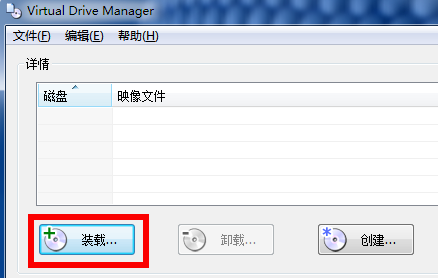
2. 이미지 파일 로딩 창에서 "찾아보기"를 선택하세요.
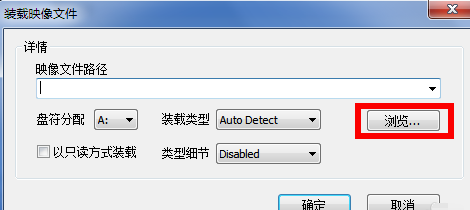
3. 다운로드한 win7 시스템의 iso 파일을 선택하고 "확인"을 클릭합니다.
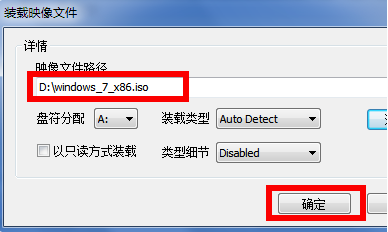
4. 그림과 같이 win7 시스템 이미지가 로드됩니다.
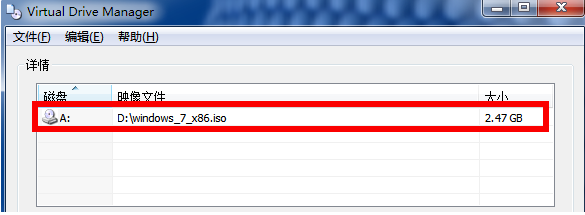
5. 컴퓨터를 엽니다. 내부의 "CD 드라이브(A:)"가 우리의 win7 시스템 파일입니다.
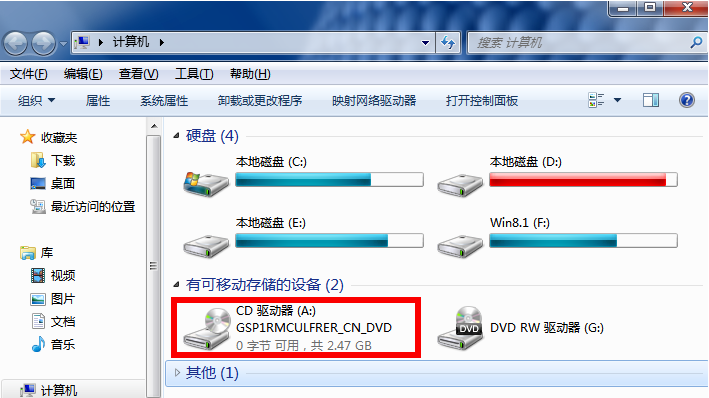
6. "설정"을 두 번 클릭하여 설치 인터페이스를 엽니다. "지금 설치"를 클릭하여 설치 마법사에 따라 시스템 설치를 완료합니다.
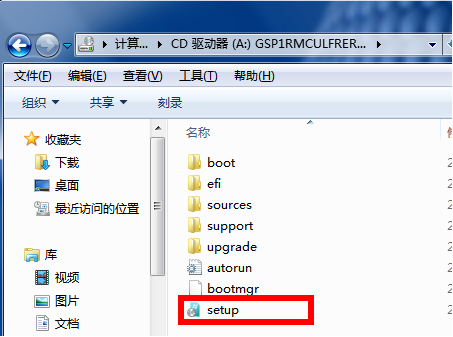

위는 편집자가 가져온 win7 최종 버전 iso 시스템 파일 설치 방법에 대한 자세한 튜토리얼의 전체 내용입니다.
위 내용은 win7 최종 버전 iso 시스템 파일을 설치하는 방법에 대한 자세한 튜토리얼의 상세 내용입니다. 자세한 내용은 PHP 중국어 웹사이트의 기타 관련 기사를 참조하세요!

핫 AI 도구

Undresser.AI Undress
사실적인 누드 사진을 만들기 위한 AI 기반 앱

AI Clothes Remover
사진에서 옷을 제거하는 온라인 AI 도구입니다.

Undress AI Tool
무료로 이미지를 벗다

Clothoff.io
AI 옷 제거제

Video Face Swap
완전히 무료인 AI 얼굴 교환 도구를 사용하여 모든 비디오의 얼굴을 쉽게 바꾸세요!

인기 기사

뜨거운 도구

메모장++7.3.1
사용하기 쉬운 무료 코드 편집기

SublimeText3 중국어 버전
중국어 버전, 사용하기 매우 쉽습니다.

스튜디오 13.0.1 보내기
강력한 PHP 통합 개발 환경

드림위버 CS6
시각적 웹 개발 도구

SublimeText3 Mac 버전
신 수준의 코드 편집 소프트웨어(SublimeText3)




